वेब ऐप में बनाए गए भुगतान विधियाँ विंडोज और mobile ऐप में उपलब्ध होंगी। एक sales आदेश को विभिन्न प्रकार के भुगतानों में विभाजित किया जा सकता है, जिसे विंडोज और mobile ऐप में दर्ज किया जा सकता है।
Windows Application में भुगतान संसाधित करने के लिए
- सभी आइटम और ग्राहकों के बारे में जानकारी जोड़ने के बाद भुगतान विधि का प्रकार चुनें।

- POS पर भुगतान प्राप्त करें।
- यदि आवश्यक हो तो संदर्भ निर्दिष्ट करें और एक नोट जोड़ें।
- टेंडर पर क्लिक करें।

मोबाइल App में भुगतान संसाधित करने के लिए
- आवश्यक आइटम को कार्ट में जोड़ने के बाद, ग्राहक विवरण दर्ज करें, यदि आवश्यक हो।
- चेकआउट पर टैप करें।

- पसंदीदा भुगतान प्रकार चुनें।

- भुगतान को रिकॉर्ड करें। यदि आवश्यक हो, तो एक नोट जोड़ें।
- टेंडर पर टैप करें। भुगतान प्रक्रिया पूरी होने पर, एक बिल्ड सफलतापूर्वक पॉप-अप यह संकेत देगा कि लेन-देन पूरा हो गया है।

नोट
- बिल सफलतापूर्वक स्क्रीन को या तो मैन्युअल रूप से बंद किया जा सकता है या इसे ऑटो क्लोज सेट किया जा सकता है। वर्तमान लेन-देन को मैन्युअल रूप से बंद करने के लिए, नई बिक्री पर टैप करें। इसे स्वचालित करने के लिए, जाएं सेटिंग्स > डिस्प्ले > ऑटो क्लोज billing सफलता स्क्रीन.
- mobile ऐप में, शेष किराया स्वचालित रूप से गणना किया जाता है और टेंडर पेज पर प्रतिबिंबित होता है।

विभाजित भुगतान
लेन-देन के लिए ठीक बदला होना, card सीमाओं तक पहुंचना, और UPI एक त्रुटि फेंकना, ये सभी आम मुद्दे हैं जिनकी वजह से अधिक समय की प्रतीक्षा, गड़बड़ billing प्रक्रियाएं, और बिल जिन्हें खाता रखना मुश्किल होता है, की आवश्यकता हो सकती है। हालांकि, ग्राहक को उनके भुगतानों को विभाजित करने देना या उनकी पसंद के अनुसार संयोजन का उपयोग करने देना न केवल कस्टम भुगतान स्थापित करेगा बल्कि भुगतान के स्रोत का सटीक ट्रैक भी बनाए रखेगा। यह व्यापार को वापसी विभाजनों को श्रेणीबद्ध करने, बाजार भुगतान प्रवृत्तियों का विश्लेषण करने, और बहुत कुछ अधिक करने में मदद करेगा। ग्राहक बिक्री स्थल पर चेकआउट पूरा करने के लिए कई भुगतान मोड का उपयोग कर सकते हैं।
Windows Application में भुगतान को विभाजित करने के लिए
- Summary खंड में अन्य भुगतान/विभाजित भुगतान का चयन करें।

- बाएं से भुगतान विधि का चयन करें और राशि निर्दिष्ट करें।
आप देख सकते हैं कि अभी कितनी राशि भुगतान की जानी है।
- संदर्भ निर्दिष्ट करें और यदि आवश्यक हो तो नोट जोड़ें और भुगतान जोड़ें पर क्लिक करें।
- अन्य भुगतान विधि का चयन करें, राशि दर्ज करें और भुगतान जोड़ें पर क्लिक करें।
- प्रक्रिया को दोहराएं जब तक पूरा भुगतान संसाधित नहीं हो जाता है।
आप भुगतान सारांश खंड से sales आदेश से संबंधित भुगतान विधियों की सूची देख सकते हैं।
हटाएं पर क्लिक करें जो भुगतान विधि के अगले होते हैं ताकि sales आदेश में दर्ज भुगतान को हटा सकें।
मोबाइल App में भुगतान विभाजित करने के लिए:
- आवश्यक वस्तुओं को कार्ट में जोड़ने के बाद, चेकआउट पर टैप करें।
- उपलब्ध विधियों में से पसंदीदा भुगतान प्रकार का चयन करें, उस विधि के माध्यम से भुगतान की जाने वाली राशि दर्ज करें, फिर टेंडर पर टैप करें।
- अन्य भुगतान विधियों का चयन करें, फिर टेंडर पर टैप करें।

नोट
- भुगतान प्रक्रिया पूरी करने के बाद, एक Billed Successfully पॉप-अप यह संकेत देगा कि लेन-देन पूरा हो गया है।

क्रेडिट सेल बनाना
जब एक ग्राहक आपकी दुकान से विभिन्न वस्त्रों की खरीददारी करता है और भुगतान बाद में पूरा करने का चुनाव करता है, तो sales का आदेश Zakya POS Appलिकेशन में क्रेडिट सेल के रूप में पंजीकृत किया जा सकता है।
विंडोज और मोबाइल App पर क्रेडिट सेल बनाने के लिए
- कार्ट में आइटम जोड़ें।
- ग्राहक की जानकारी का चयन करें या निर्दिष्ट करें।
- क्रेडिट सेल पर क्लिक करें।

- पुष्टिकरण पॉपअप में, क्रेडिट सेल के रूप में चिह्नित करें पर क्लिक करें।

Customer क्रेडिट सीमा
क्रेडिट बिक्री में, ग्राहक द्वारा बकाया राशि को बाकी लेन-देन के रूप में दर्ज किया जाएगा। क्रेडिट सीमा आपके स्टोर पर ग्राहक के पास अधिकतम बाकी लेन-देन को नियंत्रित करने में मदद करती है।
जब क्रेडिट सीमा पूरी हो जाती है, तो आप निम्नलिखित करने का चयन कर सकते हैं:
- एक चालान बनाने या अपडेट करने पर प्रतिबंध लगाएं

- एक चेतावनी दिखाएं और उपयोगकर्ताओं को जारी रखने दें billing
बाकी राशि को ग्राहक विवरण पृष्ठ से देखा जा सकता है।
ग्राहक क्रेडिट सीमा सक्षम करना
- सेटिंग्स > प्राथमिकताएं > Customer और विक्रेता पर जाएं।
- क्रेडिट सीमा सक्षम करें चेकबॉक्स का चयन करें।

- निर्दिष्ट करें कि आप क्रेडिट सीमा पार होने पर क्या करना चाहते हैं।
- सहेजें पर क्लिक करें।
ग्राहक के लिए क्रेडिट सीमा निर्दिष्ट करें
Customer मॉड्यूल से प्रत्येक ग्राहक के लिए क्रेडिट सीमा निर्दिष्ट की जा सकती है।
ग्राहक के लिए क्रेडिट सीमा निर्दिष्ट करने के लिए
- Customerों के मॉड्यूल पर जाएं और एक ग्राहक का चयन करें।
- ओवरव्यू टैब में, अन्य विवरण अनुभाग के तहत क्रेडिट सीमा निर्दिष्ट करें।

sales आदेश के लिए भुगतान विवरण देखें
भुगतान विवरण अनुभाग में कुल राशि भुगतान, भुगतान का मोड, चालान के साथ दिनांक जैसी जानकारी एक विशेष sales आदेश के लिए प्रदर्शित होती है।
बिक्री के लिए भुगतान विवरण संपादित करें Order
मैन्युअल त्रुटि के मामले में POS, भुगतान विवरण वेब आवेदन से संशोधित किया जा सकता है।
भुगतान विवरण संपादित करने के लिए
- बिक्री > Orders पर जाएं और उचित बिक्री Order का चयन करें।
- भुगतान स्थिति टैब का चयन करें।
- भुगतान विवरण के बगल में संपादित करें आइकन पर क्लिक करें।

- आवश्यकतानुसार जानकारी संशोधित करें और सहेजें पर क्लिक करें।
भुगतान विवरण हटाएं
एक sales आदेश के लिए भुगतान विवरण को हटाया जा सकता है जब Delete आइकन का चयन किया जाता है। एक बार हटा दिया गया, तो इसे पुनः प्राप्त नहीं किया जा सकता है।
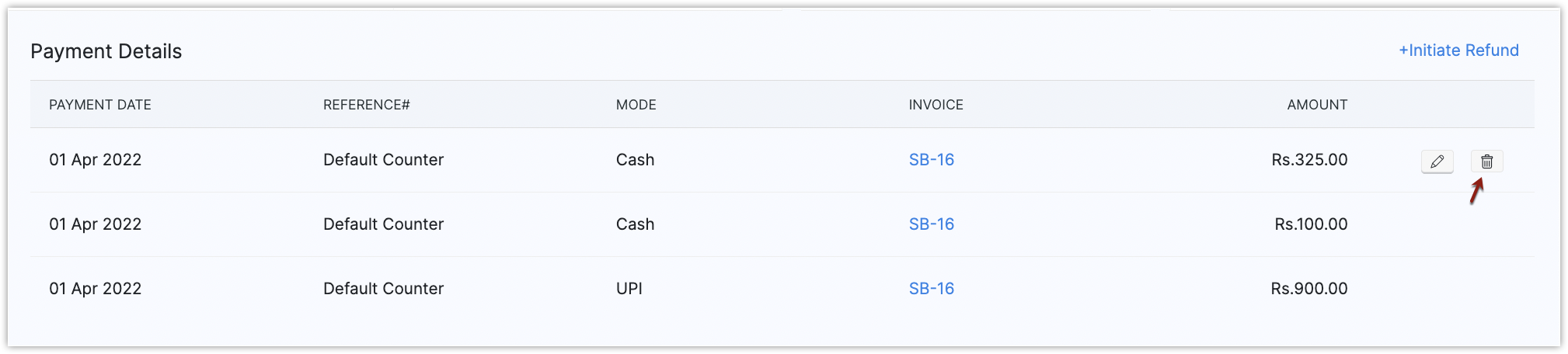
नोट
- मोबाइल ऐप में, उपयोगकर्ता केवल भुगतान विवरण देख सकते हैं। भुगतान विवरण संपादित करना और हटाना केवल वेब ऐप में किया जा सकता है।
















